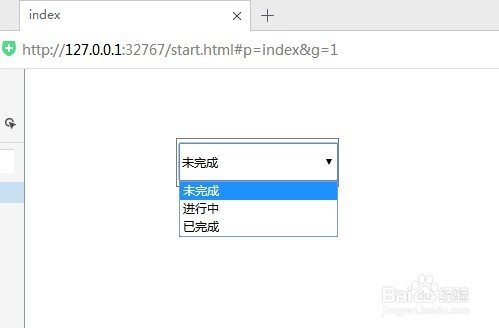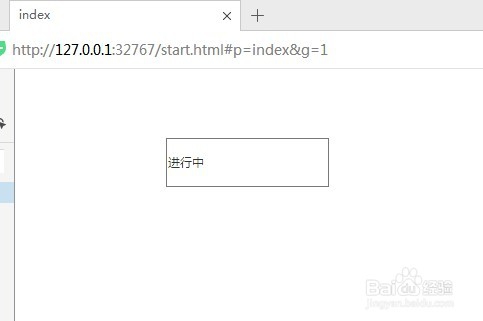1、打开axure工具

2、在左侧工具栏中找到矩形框并拖进工作区,双击输入文字“未完成”

3、在左侧工具栏中找到下拉列表框并拖进工作区,双击后弹出编辑列表选项窗体
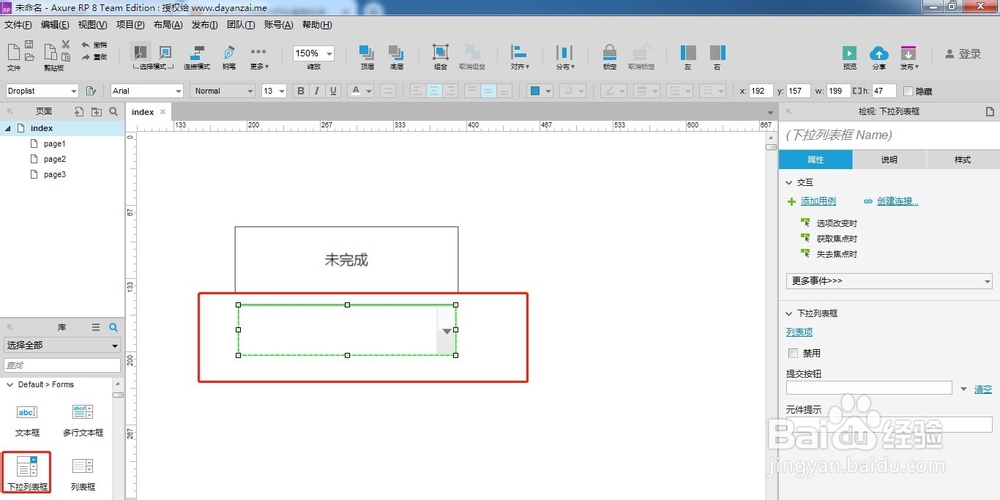

4、在窗体中单击“添加多个”后,在弹出的新窗体中,输入 未完成、进行中、已完成三项,每项输入后回车完成换行。(也可以在编辑列表选项窗体中点+号进行增加选择),点击确定后返回编辑列表窗体,单击未完成,使未未完成做为初始状态值。单击确定完成下拉列表编辑

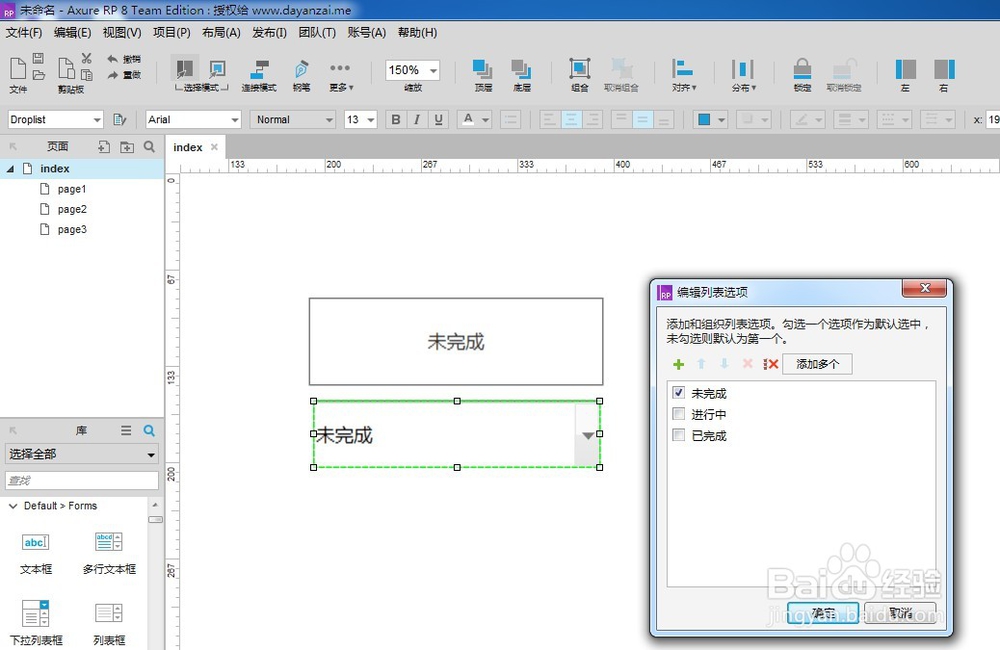
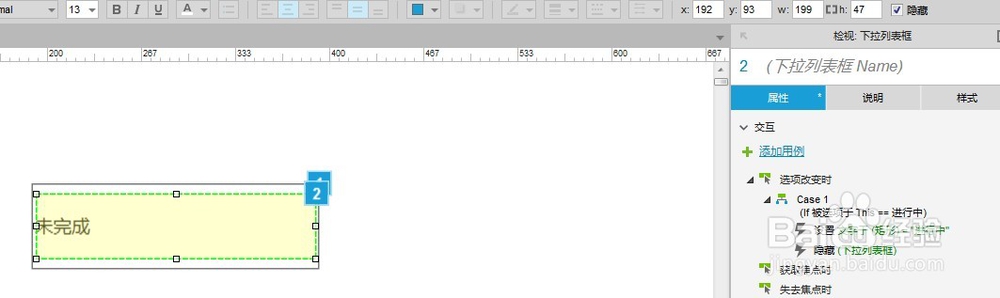
5、将下拉框的大小修改和矩形框大小相近后拖进进矩形框中,并在右侧状态栏中勾选为隐藏。


6、选中矩形框后,在右侧鲥鲣剔墟栏中选择属性中的鼠标单击时事件。在弹出的窗体中左边选择 显示 ,在右边窗体中选择下拉列表框。即当单击矩形框时,显示下拉列表框。点击确定后回到工作区。
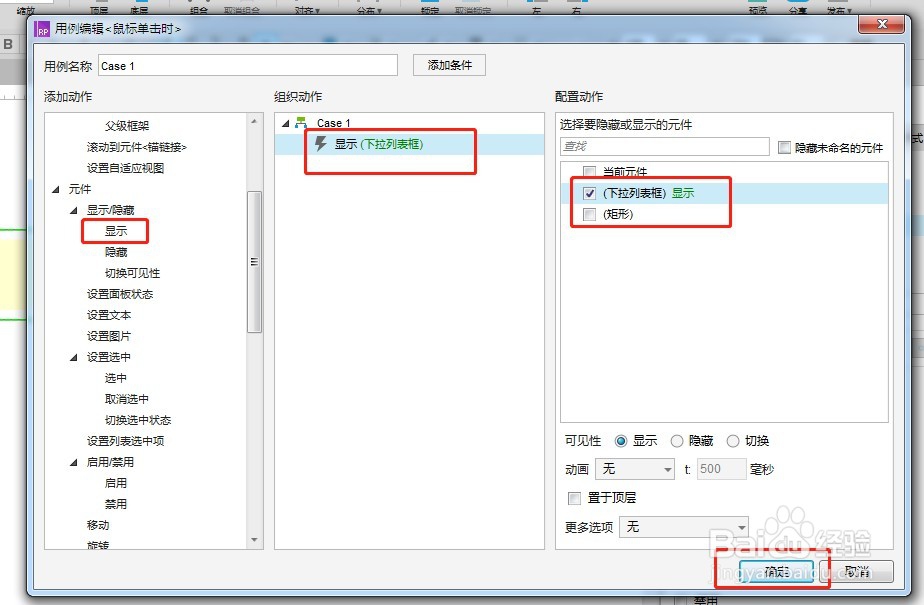

7、在工作区中选择下拉列表框,并选择属性中的选项改变时的事件,在弹出事件设置窗体中选择 添加条件 ,在条件窗体中 选择 进行中,点击确定。完成条件设置返回事件窗体,在左侧选择 设置文本、在右侧选择矩形 并在右下部将值设置为 进行中;在左侧选择隐藏 右侧选择 下拉列表完成设置。即当下拉列表的选择是进行中时,将矩形的文字改变为进行中,并隐藏下拉框。


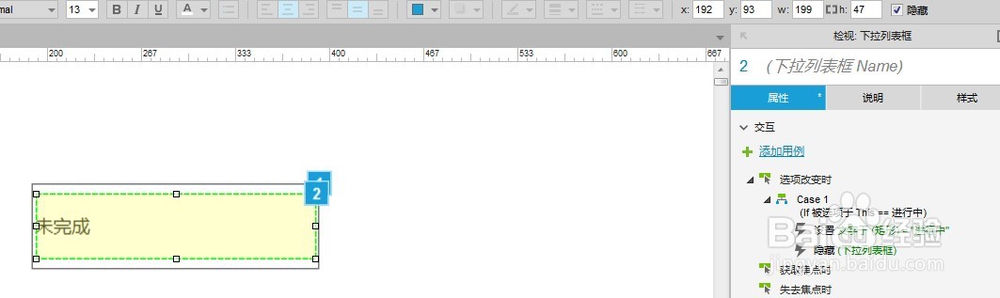
8、回到工作区,按F5在浏览器中查看效果如下